Creacion terceros World Office
Summary
TLDREste tutorial en español guía a los usuarios para crear terceros o fuentes de proveedores en un sistema de gestión de negocios. Se explica cómo acceder al panel principal y crear nuevos documentos para empresas o personas. Se detalla el proceso de llenado de información como el número de identificación, ciudad, nombre, propiedades y contacto. Además, se menciona la importancia de completar los datos de contacto y correo electrónico para enviar publicidad y personalizar la información del tercero para facilitar la interacción con clientes frecuentes.
Takeaways
- 🔑 La creación de terceros (proveedores o clientes) se realiza en el mismo lugar, a través del panel principal, seleccionando 'nuevo' y 'documento'.
- 📍 Se puede acceder rápidamente a la creación de terceros desde cualquier documento, haciendo doble clic en el campo correspondiente (cliente o proveedor).
- 🏢 Para empresas, se utiliza el RUT con un nivel específico (900, 800, 711), mientras que para personas naturales se utiliza el RUT sin guión.
- 🏠 La ciudad seleccionada debe ser la sede central de la empresa, no necesariamente donde está ubicada una sucursal.
- 🛒 El código se utiliza para identificar el tipo de relación con la empresa, como 'sub distribuidor', 'Medellín' o 'Rionegro'.
- 📝 En el campo 'razón social' se debe ingresar el nombre completo de la empresa, sin separar en diferentes casillas.
- 🏷 La propiedad del tercero debe ser marcada como 'cliente' o 'proveedor' según corresponda, no ambas a menos que sea un caso especial.
- 💼 No es necesario llenar el campo 'vendedor' ya que se puede asignar específicamente en cada factura.
- 📞 En el apartado de 'direcciones', es importante ingresar la información de contacto, ya que影响到 la capacidad de enviar publicidad y comunicarse con la empresa.
- 🔗 La pestaña 'contactos' permite personalizar la información del tercero, añadiendo detalles de contacto de personas específicas dentro de la organización.
Q & A
¿A quién está dirigido este tutorial?
-Este tutorial está dirigido a personas que desean aprender a crear terceros o fuentes proveedores en un sistema de gestión.
¿Cuál es la ruta para crear un nuevo tercero en el sistema?
-La ruta es ir al panel principal, seleccionar 'nuevo', 'documento' y luego 'empresa o persona'.
¿Cómo se puede crear un tercero desde un documento existente como una factura de venta?
-Desde un documento existente como una factura de venta, se puede hacer doble clic en el campo 'cliente' y seleccionar la opción de crear un cliente nuevo.
¿Qué tipo de información se debe ingresar para un tercero que es una empresa?
-Se debe ingresar el NIT, la ciudad central de la empresa, el código (por ejemplo, 'sm' para subdistribuidor), el nombre de la empresa, y otras propiedades específicas como 'cliente' o 'proveedor'.
¿Por qué no es necesario poner el guión en el NIT al ingresarlo?
-El sistema lleva automáticamente el guión, por lo que no es necesario ingresarlo manualmente.
¿Qué significa 'razón social' y dónde se coloca esta información?
-La 'razón social' es el nombre completo de la empresa. Se coloca en la primera casilla proporcionada para el nombre de la empresa.
¿Qué es un 'plazo de cupón' y por qué no es necesario llenarlo?
-El 'plazo de cupón' se refiere a la gestión de créditos o cartera, pero no es necesario llenarlo ya que se maneja a través de requisitos previos y no es parte del proceso de creación de terceros.
¿Cuál es la diferencia entre marcar una propiedad como 'cliente' o 'proveedor'?
-La propiedad 'cliente' se marca para indicar que el tercero es un cliente final, mientras que 'proveedor' se usa para indicar que es una fuente de suministro.
¿Por qué no se llena la casilla de 'vendedor' al crear un tercero?
-No se llena porque el vendedor se determina en cada transacción individual y no es específico de un tercero en particular.
¿Qué información se debe ingresar en la pestaña de 'direcciones' para una empresa?
-Se debe ingresar el tipo de vivienda o ubicación de la empresa, la dirección, la ciudad, el teléfono y el celular, y es importante incluir el correo electrónico para enviar publicidad si el tercero lo autoriza.
¿Cómo se personaliza la información de un tercero para facilitar la comunicación?
-Se puede ir a la pestaña de 'contactos' y agregar detalles específicos del contacto, como el nombre, el cargo y la extensión telefónica.
¿Qué se refiere por 'estado de cuenta' y dónde se muestra esta información?
-El 'estado de cuenta' se refiere al historial de transacciones con el tercero. Se muestra en blanco para nuevos clientes y se puede ver en detalle al abrir el registro del tercero.
Outlines

This section is available to paid users only. Please upgrade to access this part.
Upgrade NowMindmap

This section is available to paid users only. Please upgrade to access this part.
Upgrade NowKeywords

This section is available to paid users only. Please upgrade to access this part.
Upgrade NowHighlights

This section is available to paid users only. Please upgrade to access this part.
Upgrade NowTranscripts

This section is available to paid users only. Please upgrade to access this part.
Upgrade NowBrowse More Related Video

ERPNext - Customers and Suppliers

7 Configuración inicial CRM Usuarios y perfiles
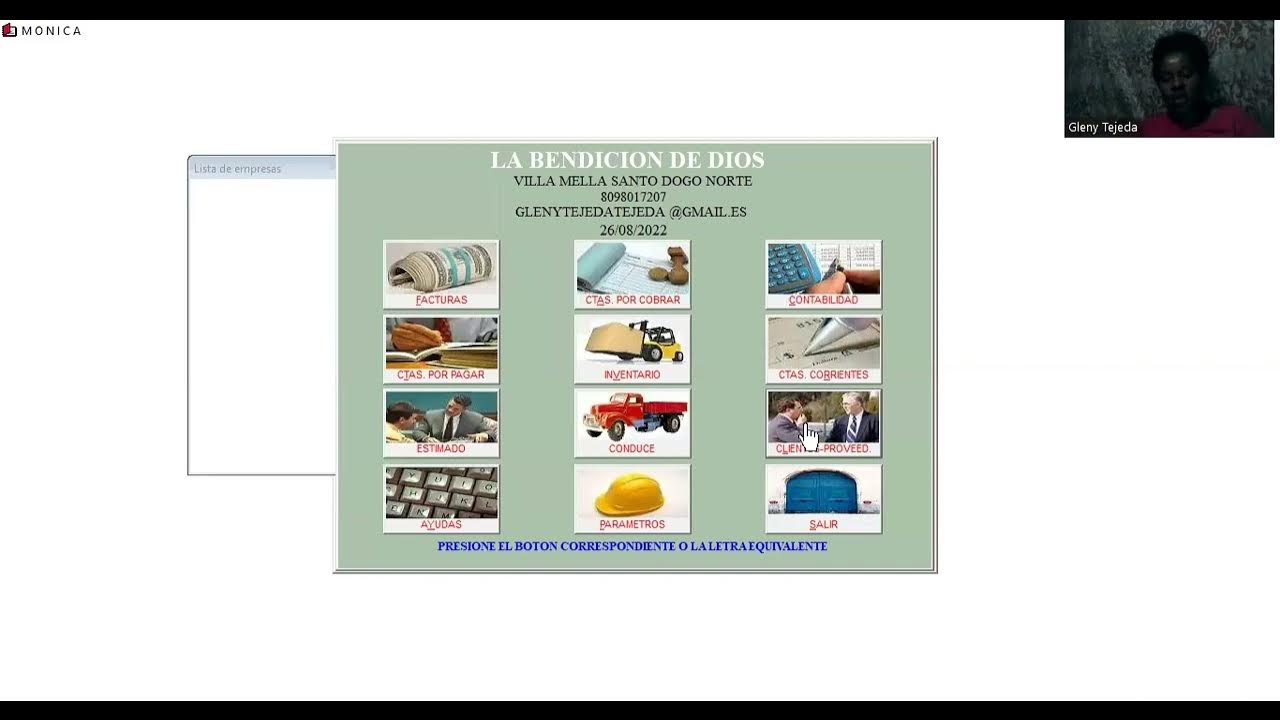
Creación de clientes y proveedores en el sistema Mónica 8.5

Cómo crear un Correo corporativo para tu empresa GRATIS con Gmail (2024)

8. COMO HACER un REGISTRO de USUARIOS en PHP y MySQL 💻[DESARROLLO WEB DESDE CERO (Parte 8/12)]

02.- Programas necesarios - Sistema de Asistencias con PHP y MYSQL
5.0 / 5 (0 votes)
